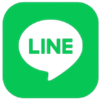Android編ユーザー必見!便利機能&知って得する活用術10選

スマートフォンの世界では「iPhone」と「Android」の2大勢力が存在しています。
そして、iPhoneと比べて「Androidってどうなの?」「どっちがいいの?」という疑問を持つ方も多いのではないでしょうか。
実は、Androidスマホは「自由度の高さ」や「選べる機種の多さ」、「価格帯の幅広さ」など、iPhoneにはない魅力がたくさんあるのです。
この章では、iPhoneとAndroidの違いや、Androidを選ぶメリットをわかりやすく解説します。
Androidスマホって実際どう?iPhoneと何が違う?
「Android(アンドロイド)」とは、Googleが開発したスマートフォンのOS(オペレーティング・システム)のことです。
iPhoneの「iOS」と並び、スマホの頭脳部分にあたる基本ソフトとして世界中で使われています。
Android OSを搭載しているスマホはたくさんのメーカーから販売されており、代表的なブランドは以下の通り
- Galaxy(サムスン)
- Xperia(ソニー)
- AQUOS(シャープ)
- Pixel(Google純正)
- OPPO、Xiaomi
など海外ブランドも多数。つまり、「Android=一つの端末名」ではなく、様々なメーカーがAndroidというOSをベースに、独自のスマホを開発・販売しているということです。
iPhoneとAndroidの違いとは?
iPhoneとAndroidの違いとは?
iPhoneとAndroidの違いとは?
| 項目 | iPhone(iOS) | Android(各社OS) |
| OSの提供元 | Apple | |
| 機種の数・メーカー | Apple製のみ(年1〜2機種) | 多数のメーカー(選択肢が豊富) |
| カスタマイズ性 | 限定的 | 非常に自由(ウィジェット・ランチャー等) |
| 価格帯 | 基本的に高価格(10万円前後〜) | 1万円台〜20万円以上まで幅広い |
| アプリストア | AppStore(Apple管理) | Google Play(Google管理+他ストアも) |
| データ移行 | Apple製品同士は簡単 | 機種によって方法が異なるが柔軟 |
| SDカードの利用 | 不可 | 多くの機種で利用可能 |
| 充電端子 | Lightning | USB Type-C(汎用性が高い) |
| 項目 | iPhone(iOS) | Android(各社OS) |
| OSの提供元 | Apple | |
| 機種の数・メーカー | Apple製のみ(年1〜2機種) | 多数のメーカー(選択肢が豊富) |
| カスタマイズ性 | 限定的 | 非常に自由(ウィジェット・ランチャー等) |
| 価格帯 | 基本的に高価格(10万円前後〜) | 1万円台〜20万円以上まで幅広い |
| アプリストア | AppStore(Apple管理) | Google Play(Google管理+他ストアも) |
| データ移行 | Apple製品同士は簡単 | 機種によって方法が異なるが柔軟 |
| SDカードの利用 | 不可 | 多くの機種で利用可能 |
| 充電端子 | Lightning | USB Type-C(汎用性が高い) |
このように、iPhoneが「シンプルさ・統一性・洗練された操作性」を売りにしているのに対して、Androidは「自由度・機能性・選択肢の豊富さ」が魅力です。
Androidが選ばれる理由
Androidが選ばれる理由
では、なぜ多くのユーザーがAndroidスマホを選ぶのでしょうか?理由をいくつかご紹介します。
- とにかく“選べる”
サイズ、価格、カメラ性能、デザイン、ブランド…用途や予算に応じて、自分にぴったりのスマホが見つかる! - 価格がリーズナブル
5万円以下で高機能な端末も豊富にあり、初めてのスマホやサブ機としても人気。 - カスタマイズで“自分仕様”に
ホーム画面・ウィジェット・通知設定・アプリの並びなど、使いやすさを自分でデザインできる。 - SDカードやUSB-C対応で“実用性”が高い
データの移行や保存が簡単!外部機器との接続もスムーズ。 - 最新技術の導入が早い
指紋認証・顔認証・5G・折りたたみディスプレイなど、最先端機能を早く試せるのも魅力。
前橋・群馬県内でも人気のAndroid機種は?
前橋・群馬県内でも人気のAndroid機種は?
エックスモバイル前橋店で取り扱い・サポートしているAndroid機種の中でも、特に人気の高いモデルをご紹介します
2025年現在
- Google Pixelシリーズ:コスパ良好、写真もキレイ
- Xperia 10/5シリーズ:ソニー製の信頼感&高性能カメラ
- AQUOS senseシリーズ:日本製で操作もわかりやすい
- Galaxy Aシリーズ:見やすくバランスの良いスペック
- OPPO Renoシリーズ:高性能&大画面で動画・ゲームにも◎
「どれが自分に合っているかわからない…」という方も、店舗スタッフが目的に応じておすすめモデルをご提案いたします!
機種の選び方がわからない…という方も、店舗スタッフが目的に応じておすすめモデルをご提案いたします!
機種の選び方がわからないという方も、
店舗スタッフが目的に応じておすすめモデルをご提案いたします!
Androidスマホの最大の魅力は、“自由さ”と“選択肢の豊富さ”です。
価格・サイズ・性能など、自分にピッタリの1台が見つかるカスタマイズで使いやすさUP!
iPhoneとは違った魅力がいっぱい
「かんたんな操作がいい」「自分仕様に使いたい」そんな方には、Androidスマホはぴったりです。
次章では「Androidスマホの便利すぎる標準機能&おすすめ活用術」をご紹介します!
アプリに頼らず、標準機能だけでこんなにできる!という驚きの機能をご案内していきます。
Androidスマホの便利すぎる標準機能&おすすめ活用術
Androidスマホは、Googleが開発した標準機能をベースに、各メーカーが独自の便利機能を追加して提供しているのが特徴です。
つまり「買ってすぐ使える、アプリ不要の便利な機能」がたくさん詰まっているのです。
この章では、意外と知られていないけれど超便利な「標準搭載機能」をピックアップし、日々の暮らしに役立つ活用法をご紹介します。
スクリーン録画機能(画面を動画で保存)
スクリーン録画機能(画面を動画で保存)
「スマホの操作説明を誰かに送りたい」「ゲームのプレイ動画を録りたい」そんなとき便利なのが「スクリーン録画」です。
使い方(例:Pixel・Galaxyの場合)
- 通知バーを下にスワイプ
- 「画面録画」アイコンをタップ(なければ編集で追加)
- 音声あり/なしを選択して録画スタート!
録画後は自動でギャラリーに保存され、YouTubeやLINEでも簡単に共有できます。
画面の分割表示(マルチウィンドウ)
画面の分割表示(マルチウィンドウ)
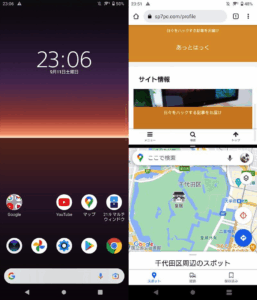
Androidの多くの機種では、2つのアプリを同時に画面に表示する「マルチウィンドウ」に対応しています。
使い方(例:Android 12以降)
- アプリ履歴画面を開く
- 表示させたいアプリのアイコンをタップ
- 「分割画面」→ もう1つのアプリを選択
これで、YouTubeを見ながらLINE、ネット検索をしながらメモなど、効率的な使い方が可能になります。
クイック共有(Nearby Share / Quick Share)
クイック共有(Nearby Share / Quick Share)
写真・動画・ファイルを、メールもLINEも使わず、すぐ近くのAndroid端末に送れる便利機能。
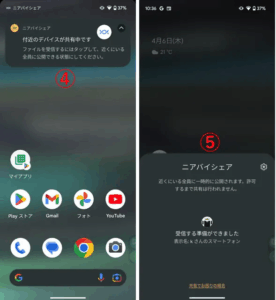
- Bluetooth + Wi-Fi を使って高速送信
- 相手が連絡先に登録されていなくてもOK
- スマホ同士を近づけるだけで送信可能
最近では「Quick Share」に統一されつつあり、Windowsパソコンにも対応。Androidユーザー同士なら「AirDrop」より快適との声も。
Googleレンズで“見たもの”を検索・翻訳
カメラをかざすだけで、文字・物体・QRコード・動物などを即時に認識・検索してくれるAI機能。
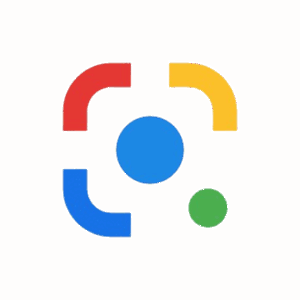
活用例
- 英語のメニュー表 → 自動翻訳
- 植物を撮影 → 名前と育て方を表示
- 名刺をスキャン → 電話帳に登録
- 本の表紙をスキャン → Amazon商品ページ表示
使い方
- カメラアプリ → 「レンズ」アイコン(またはGoogleアプリ内で使用)
- 撮影 or 写真を選択
- 自動解析
音声入力が驚くほど正確
音声入力が驚くほど正確
Googleの音声入力は非常に精度が高く、長文のメモやメール作成にも使えます。
スマホに話しかけるだけで、句読点や改行まで自動で入力してくれるのが魅力です。
使い方
- キーボードのマイクボタンをタップ
- 話すだけで文字がリアルタイム入力
- 誤字修正も学習してくれる
指が疲れているとき、移動中のメモ取りにも大活躍!
標準で搭載されている“スマホ探し”
標準で搭載されている“スマホ探し”
スマホを紛失したとき、Googleアカウントにログインしていれば「デバイスを探す(Find My Device)」で簡単に場所を特定できます。
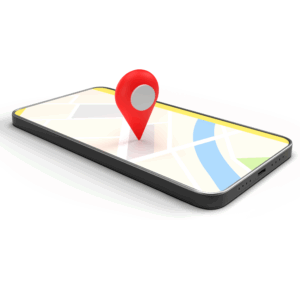
できること
- 位置情報の表示
- 音を鳴らす(マナーモードでも鳴る)
- ロック or データ削除の遠隔操作
設定方法
- 設定からセキュリティを選ぶ
- 「デバイスを探す」をON
探すとき
- Android.com/find にアクセス
- Googleアカウントでログインスト
iPhoneでいう「iPhoneを探す」と同様の機能ですが、Androidのほうが柔軟性があります。
Googleアシスタントで「声だけ操作」
Googleアシスタントで「声だけ操作」
「OK Google」と話しかけるだけで、スマホ操作・調べもの・アプリ起動までできるAIアシスタント。
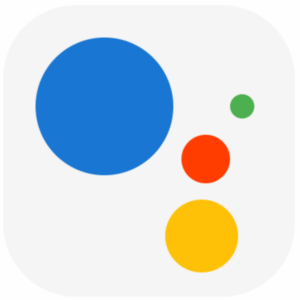
使い方
- 「明日の天気を教えて」
- 「7時にアラームをセットして」
- 「LINEで〇〇にメッセージを送って」
- 「懐かしのJ-POPを流して」など
音声認識の精度も高く、特に高齢の方やスマホ初心者にはおすすめです。
まとめ:アプリいらずでここまでできる!Androidの底力
まとめ:アプリいらずでここまでできる!Androidの底力
Androidスマホは、Googleの技術とメーカー独自の工夫が合わさって、操作性の向上、生活の便利化
安全性の強化を、アプリ不要で実現しているのが強みです。
「こんな機能、最初から入ってるんだ!」と驚く方も多いはず。
操作がわからない場合も、エックスモバイル前橋店で丁寧にご案内いたします!
カスタマイズの幅がすごい!自分好みに使いこなす方法
Androidスマホの大きな魅力のひとつが、なんといっても「自由度の高さ」です。
iPhoneは“シンプルで統一された操作性”を重視している一方で、Androidは“ユーザー自身が使いやすくカスタマイズできること”を重視しています。
ここでは、誰でもすぐに試せるAndroidスマホのカスタマイズ方法とその活用術を、ステップ形式でご紹介します!
ホーム画面を自分だけの情報基地にしよう
ホーム画面を自分だけの情報基地にしよう
Androidでは、ホーム画面にウィジェット(情報表示用パーツ)を配置することができます。
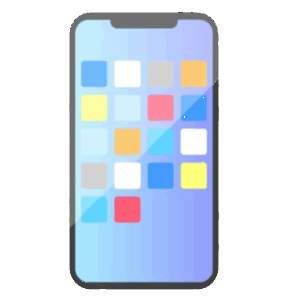
おすすめのウィジェット例
- 天気ウィジェット:一目で気温・降水確率を確認
- カレンダーウィジェット:スケジュールを毎朝チェック
- メモアプリのウィジェット:買い物リストやアイデアのメモに最適
- バッテリー残量やデータ通信量表示:節約の目安に便利
使い方
- ホーム画面を長押し →「ウィジェット」
- 追加したい情報を選ぶ
アプリアイコンを自由に並べ替え&フォルダ管理
アプリアイコンを自由に並べ替え&フォルダ管理
iPhoneではアイコンが自動で上詰めになりますが、Androidでは、どこにでも好きな位置にアプリを配置可能。
アプリを長押しして重ねればフォルダにジャンル別に「仕事」「ゲーム」「家族用」など分けると超便利。さらに、「Nova Launcher」や「Microsoft Launcher」などのランチャーアプリを使えば、アニメーション・アイコンサイズ・ドックバーなどもカスタマイズできます!
テーマ・壁紙・フォントを丸ごと変更できる機種も
Androidの多くの機種には「テーマ」や「壁紙」「フォント」変更機能が搭載されています。
- Galaxy:テーマストアからダウンロード可能
- Xperia・AQUOS:設定→画面→テーマ/表示
- Google Pixel:マテリアルユーで色合いや形を自動調整
着信音・通知音・キーボードの配色なども細かく変更できます。スマホの見た目に“個性”を出せるのはAndroidの大きな魅力!
ジェスチャー操作や戻るボタンの位置も自由に
ジェスチャー操作や戻るボタンの位置も自由に
ナビゲーションバー(戻る/ホーム/履歴ボタン)もAndroidではカスタマイズ可能です。
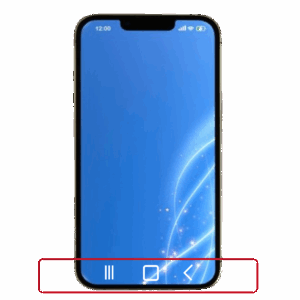
主な設定項目
- ジェスチャーナビゲーション:画面をスワイプして操作(画面が広く使える)
- ボタンの並び替え:戻ると履歴の位置を逆にするなど
- ダブルタップでスリープ、3本指スワイプでスクショなどのジェスチャー機能もあり
指の動きや利き手に合わせて、操作感を自分にフィットさせることができます。
機種独自の便利機能も使いこなそう
機種独自の便利機能も使いこなそう
メーカーによっては、独自の“アシスト機能”や“サイドパネル”が備わっています。
たとえば
- Galaxy:エッジパネル(画面端からスワイプでアプリランチャー)
- Xperia:サイドセンス(AIが次の動作を予測して表示)
- Pixel:スワイプで通知バーをおろす、2回タップでロックなど
「同じAndroidでも、端末ごとに違う個性がある」—これも選ぶ楽しさのひとつです。
まとめ:スマホを“自分に合わせる”ことで生活がもっと快適に
まとめ:スマホを“自分に合わせる”ことで生活がもっと快適に
Androidスマホのカスタマイズは、ただ見た目を変えるだけでなく「操作の快適さ」や「情報の見やすさ」にも直結します。
- 朝起きて画面を見るだけで1日の予定がわかる
- よく使うアプリをワンタップで起動
- スマホが自分の行動パターンに合わせて動いてくれる
Pixel、Galaxy、Xperia、AQUOSなど主要ブランドにはそれぞれ独自の最適化モードがあるので、確認しておきましょう。
バッテリーの“健康状態”もチェックしよう
バッテリーの“健康状態”もチェックしよう
最近のスマホは「バッテリーの劣化具合」を数値で表示することができます。
確認方法(機種により異なる)
- 設定 → バッテリー
- バッテリーの状態
- Google Pixelでは「設定→デバイスケア→バッテリーの状態」で表示
GalaxyやXperiaは「メンテナンスアプリ」や「サポートアプリ」で確認可能
80%以下の表示があれば、バッテリー交換を検討する時期です。
群馬県・前橋市でのスマホバッテリー交換なら、エックスモバイル前橋店へご相談ください!
不要な機能はOFFに!ワンタップ節電術
不要な機能はOFFに!ワンタップ節電術
忘れがちな省電力の小技もぜひチェック
- Bluetooth:使っていないときはOFF
- Wi-Fi:外出中はOFF or 自動切り替え設定
- 通知設定:本当に必要なアプリ以外は通知OFF
通知バーからサクッと切り替えられるので、毎日の習慣にするのがコツです。
まとめ:バッテリーは“使い方と設定”で長持ちさせられる
まとめ:バッテリーは“使い方と設定”で長持ちさせられる
バッテリーの持ちは、使っているアプリや通信量だけでなく「設定の最適化」で大きく変わります。
- 明るさ・GPS・通知などを見直す
- 省電力モードやウィジェットを活用
- バッテリーの健康状態も定期的に確認!
Androidスマホは機種ごとに設定項目が違うこともありますが、当店ではお使いの端末に合わせた節電アドバイスも行っております。
「最近、バッテリーの減りが早い気がする…」そんな時は、エックスモバイル前橋店へお気軽にご相談ください!
Androidスマホで写真も動画も楽しむ!
スマホカメラの進化は年々加速しています。
特にAndroidスマホでは各メーカーが独自のカメラ技術を投入しており、iPhoneに劣らない、むしろそれ以上の撮影体験を得られる機種も増えています。
この章では、Androidスマホで写真・動画を「もっと楽しく・もっとキレイに」撮影・編集・共有するための活用術をご紹介します!
Androidカメラはここがすごい!主な機能
Androidカメラはここがすごい!主な機能
Androidのカメラは機種ごとに特色がありますが、共通して優れているポイントが多数あります。
主な特徴
- 高画素カメラ(1億画素超えもあり)
- 超広角/望遠レンズ搭載機種が豊富
- ナイトモードやAI補正が優秀
- 料理・風景・人物など撮影シーンを自動判定
「モノクロ」「美肌」「マクロ」「ポートレート」など多彩なモード
たとえばGoogle PixelシリーズはAI補正が得意で、夜景や逆光でも自動で最適な明るさに。
Galaxyはズームや動画手ブレ補正が強く、Vlog撮影にもおすすめです。
簡単に“プロ並み”の写真が撮れる撮影テク
簡単に“プロ並み”の写真が撮れる撮影テク
以下のようなテクニックを使えば、ワンランク上の写真が撮影できます。
- グリッド線をオンにして構図を意識(3分割構図が基本)
- HDRを有効にすることで明暗差のあるシーンも美しく
- 被写体にタップでピント固定+明るさ調整
- マクロモードや超広角モードで“映える写真”に
- タイマー撮影で手ブレなしの安定した写真を
カメラアプリは機種純正が基本ですが、「Open Camera」や「Footej Camera」などのアプリでより細かい設定も可能です。
撮った後が楽しい!編集・加工の便利機能
撮った後が楽しい!編集・加工の便利機能
Androidスマホでは、標準のフォトアプリやギャラリーに以下の編集機能が備わっています。
- トリミング(写真の切り取り)
- 回転・反転
- 明るさ/コントラスト/彩度の調整
- フィルター(Instagram風)
- 顔補正・背景ぼかし機能(ポートレート後処理)
Googleフォトを使えば、自動で「似た写真の中からベストショットを選ぶ」などのAI機能も利用可能。
また、Lightroom、Snapseed、Picsartなどの無料アプリも人気です。
動画もここまで撮れる!4Kやスローモーションも
動画もここまで撮れる!4Kやスローモーションも
最近のAndroidスマホは動画撮影性能も大幅に進化しています。
主な機能
- 4K(60fps)/8K動画撮影
- スローモーション・タイムラプス
- 手ブレ補正(スーパー手ブレ補正)
- ASMR・ノイズカットマイク録音
- シネマティックモード(映画のような背景ボケ)
動画編集は「CapCut」「VN」「KineMaster」などのアプリで簡単に可能。
SNS用のショート動画作成にも最適です!
写真や動画の整理&バックアップ術
写真や動画の整理&バックアップ術
せっかく撮った思い出、しっかり整理&保存しておきたいですよね。
- Googleフォト:自動バックアップ&高機能検索(人物・場所で絞り込み可)
- SDカード:写真の保存先を外部に設定して本体容量を節約
- クラウド保存:Googleドライブ・Dropbox・OneDriveなどで共有も簡単
- フォルダ分け:カメラ・スクリーンショット・SNS用に自動分類される機種もあり
「エックスモバイル前橋店」では、Googleフォト設定やSDカードの選び方・移行方法もサポートいたします。
写真をもっと楽しむ!おすすめ活用法
写真をもっと楽しむ!おすすめ活用法
- スマホプリンターで「思い出を現像」
- フォトブックを作ってプレゼントに
- LINEで簡単にアルバム共有
- スマートテレビでスライドショー再生
撮るだけで終わらせない“写真の楽しみ方”が広がるのも、Androidならではの魅力です!
まとめ:Androidのカメラ機能は、日常を「作品」に変える
まとめ:Androidのカメラ機能は、日常を「作品」に変える
Androidスマホには、撮影から編集・共有まで、写真や動画を思いのままに楽しめる機能がたくさん詰まっています。
- 高性能なレンズ&AI補正で簡単にキレイに撮れる
- 編集や加工が標準でできる
- Googleフォトなどで安心の自動バックアップ
- 写真整理や共有もスマートにできる
スマホ1台で“撮って・編集して・残せる”。
Androidを使いこなせば、あなたの日常も“映える瞬間”でいっぱいになります。
Android端末の不調
どんなスマートフォンでも、長く使っていれば不具合はつきもの。
Androidスマホも例外ではありませんが、多くのトラブルは「設定の見直し」や「簡単な操作」で解決可能です。
ここでは、Androidユーザーから寄せられる「よくある不調・トラブル」とその対処法を、わかりやすくご紹介します。
スマホが急に重くなった・動作が遅い!
スマホが急に重くなった・動作が遅い!
よくある原因
- アプリのバックグラウンド実行が多すぎる
- キャッシュ(一時ファイル)が蓄積している
- システムアップデートを長くしていない
- 空き容量が不足している
対処法
- 使用していないアプリを停止/アンインストール
- 設定 → ストレージ → キャッシュの削除
- ソフトウェアアップデートを確認・実行
- 写真・動画・アプリをSDカードやクラウドへ移動
GalaxyやXperiaなどには「デバイスケア」「端末メンテナンス」機能があり、ワンタップで最適化できます!
バッテリーの減りが早すぎる
バッテリーの減りが早すぎる
前章で詳しく紹介した通り、電池の異常消費は設定と使い方で改善できます。
追加対処法
- アプリのバッテリー使用量をチェックし、異常があれば制限
- 画面の明るさや自動更新設定を見直す
- 極端に劣化している場合はバッテリー交換を検討
当店(エックスモバイル前橋店)では、バッテリー診断も承っています!
アプリが突然落ちる・開けない
アプリが突然落ちる・開けない
よくある原因
- アプリのバージョンが古い
- OSとの相性に問題がある
- キャッシュの破損
対処法
- スマホのアップデート確認
- アプリの更新を確認
- 一度アンインストールして再インストール
- 設定 → アプリ → 対象アプリ →「キャッシュの削除」
- それでも直らなければ、アプリ開発元に報告 or 代替アプリを検討
特定の機種と相性の悪いアプリもあるので、最新バージョンで動作確認しましょう。
通知が来ない/多すぎる
通知が来ない場合の対処法
- アプリの通知設定がオフになっている可能性あり
設定 → アプリ → 該当アプリ → 通知 → ONに変更 - バッテリーセーバーが通知を制限している場合も
また、通知の優先度や表示方法もカスタムできます。
逆に、通知が多すぎ場合は
- 「通知のカテゴリ」ごとにON/OFF切り替え
- 音・バイブ・バナー表示などを個別に設定
必要なものだけ残すように設定を見直す。
Wi-FiやBluetoothの接続が不安定
Wi-FiやBluetoothの接続が不安定
まずは「再起動」や「機内モード→解除」など基本の確認を。
接続がうまくいかないときは
- 接続済みネットワークを「削除」→ 再接続
- Bluetoothは「接続解除→再ペアリング」で安定する場合が多い
- ルーター側の再起動もお忘れなく!
それでも直らないときは、OSアップデートや初期化を検討しましょう。
アップデートができない/エラーが出る
アップデートができない/エラーが出る
原因と対処
- 容量不足 → 写真・アプリを整理して空きを作る
- 通信不良 → Wi-Fi環境を変える or データ通信に切り替え
- 一時的な不具合 → スマホの再起動
- セキュリティ対策アプリが干渉 → 一時的に無効に
「アップデートに失敗したまま放置」は、セキュリティ的に危険なので早めの対応を。
電源が入らない/画面が真っ暗
電源が入らない/画面が真っ暗
原因と対処
- 充電ケーブルを別のものに替える(断線の可能性)
- 5分以上充電してから電源ボタン長押し(充電切れ時は復帰に時間がかかる)
- 強制再起動(機種によってボタンの組み合わせが異なる)
- SIMカードの抜き差し、SDカードの抜去で回復する場合もあり
万が一の際には、エックスモバイル前橋店へご相談ください。
まとめ:「スマホ不調」の9割は“自分で直せる”
まとめ:「スマホ不調」の9割は“自分で直せる”
スマートフォンの不具合は「OSやアプリのバージョン」「設定ミス」「容量不足」など、基本的なチェックポイントで解決できることが多いです。
- 遅い・重い → キャッシュ整理&再起動
- 電池がもたない → 設定の見直し&診断
- 通信系・通知系 → アプリとシステムの許可を再確認
自分で対処できない不具合は、専門のサポートを活用しましょう。
エックスモバイル前橋店では、機種問わずAndroidの不調相談を承っております。
前橋でAndroid修理・サポートを受けるならここ!

スマホの故障やトラブルは、突然やってきます。
「電源が入らない」「画面が割れた」「充電できない」…そんなときに頼りになるのが、地元・前橋で信頼できるサポート拠点です。
ここでは、Androidスマホの修理・相談を前橋市で行いたい方に向けて、おすすめの店舗「エックスモバイル前橋店」の魅力をご紹介します。
Androidも即日修理対応!多くの機種に対応
Androidも即日修理対応!多くの機種に対応
エックスモバイル前橋店では、iPhoneだけでなくAndroid機種の修理も広く対応しています。
対応機種(一例)
- Google Pixelシリーズ
- Galaxy(サムスン)
- Xperia(ソニー)
- AQUOS(シャープ)
画面割れやバッテリー交換、カメラの不調、水没復旧など、多くのトラブルに即日対応可能です。
パーツの在庫状況によっては当日対応できないこともありますが、事前にご相談いただければ確実です。
「安い」「予約不要」「見積もり無料」で安心
「安い」「予約不要」「見積もり無料」で安心
スマホ修理で不安なのが「料金が高いのでは?」「予約しないとダメ?」という点。
エックスモバイル前橋店では
- 修理前に明確な見積もりを提示(見積もり無料)
- 事前予約なしでも対応可能(即時対応枠あり)
- 修理価格もリーズナブル!地域最安値を目指しています!
「これって修理できる?」「買い替えた方がいい?」という相談だけでも歓迎です!
修理だけじゃない!データ移行・設定サポートも
修理だけじゃない!データ移行・設定サポートも
Androidスマホは機種ごとに設定項目が異なり、「操作がわかりにくい…」「新しいスマホにしたけどLINEが引き継げない…」
という悩みも多いようです。
当店では、以下のようなサポートをさせていただいております。
- LINEや写真・連絡先のデータ移行サポート
- Googleアカウント設定
- ウイルス対策・セキュリティ設定
- バックアップ方法のアドバイス
- 高齢者の方向け“かんたんスマホ”サポート
(電話帳入力も!)
「スマホのことならなんでも聞ける」地域密着の窓口として、丁寧にご案内いたします。
法人のお客様にも対応!ビジネス利用のスマホ修理もOK
エックスモバイル前橋店では、
企業様のスマホ修理にも対応可能です。
エックスモバイル前橋店では、企業様のスマホ修理にも対応可能です。
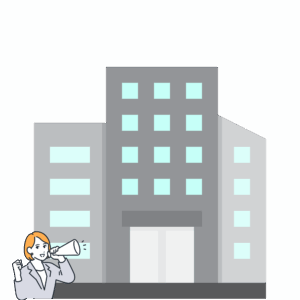
- 社員用スマホの一括修理・診断
- Android業務端末の修理/動作不良の改善
- 法人価格・請求書対応可能
- 御社の“社内スマホ担当”として継続的にサポート
地元・群馬県内の中小企業様を中心に、多数の取引実績があります。
相談しやすい、話しやすい、わかりやすい!
相談しやすい、話しやすい、わかりやすい!
スマホのトラブルは、専門用語や手順が難しくて困ってしまいがち。
エックスモバイル前橋店では、ITに詳しくない方にも「わかりやすく・親切に」ご案内することをモットーとしています。
- スタッフはスマホ修理が経験豊富で安心。
- お客様が納得していただけるまで丁寧に説明。
- 雰囲気も明るく、女性や高齢の方にも安心!
「スマホ屋さんって入りにくい…」というイメージを変えるようなお店づくりを心がけています。
乗り換えは決めてなくてもご相談だけでも!お気軽にご来店ください。
Androidユーザー向けよくある質問
スマートフォンの利用者から寄せられる質問の中でも、Androidスマホについては「機種ごとの違い」「操作の自由度の高さ」などに関する疑問が特に多く見られます。
この章では、エックスモバイル前橋店でも実際に多く寄せられる質問をQ&A形式でご紹介します!
まとめ:「ちょっとした疑問」も気軽に相談を
まとめ:「ちょっとした疑問」も気軽に相談を
法人・ビジネスユーザーにも!Android活用とサポートのご提案
スマートフォンは今や、ビジネスの現場でも欠かせないツールです。
特にAndroidスマートフォンは、機種や価格帯が豊富なうえ、カスタマイズ性や業務アプリとの連携力に優れており、多くの企業で採用されています。
ここでは、法人・個人事業主の方に向けて、Androidスマホの活用方法とエックスモバイル前橋店で提供可能なサポート内容をご紹介します。
ビジネス利用に最適なAndroidスマホの特徴
ビジネス利用に最適なAndroidスマホの特徴
Androidスマホが業務用途に選ばれる理由には、以下のようなメリットがあります:
- 機種の選択肢が多く、コストに応じた導入が可能(1万円台~ハイエンドまで)
- GoogleアカウントやGmail、Google Workspaceとの親和性が高い
- カスタマイズ性が高く、業務アプリの自動起動や設定固定も可能(キオスクモードなど)
- モバイル決済、電子サイン、QRコード読み取りなどの業務に適した機能が豊富
導入コストを抑えつつ、現場のニーズに合ったスマホを選べるのがAndroidの強みです。
法人・団体様向けサポートメニュー(エックスモバイル前橋店)
法人・団体様向けサポートメニュー(エックスモバイル前橋店)
当店では、法人・事業主様に向けて、以下のような業務用スマホのサポートを行っております。
- Androidスマホの一括導入サポート
- 法人名義での通信契約、複数回線対応
- 社員用スマホの初期設定、管理アカウントの一元化
- LINE WORKS、Google Workspace 連携支援
- 業務端末の修理・メンテナンス(画面・バッテリー交換など)
- 定期点検・OSアップデート管理の代行
よくある導入業種・運用事例
よくある導入業種・運用事例
配送業・ドライバー業様
- 荷物スキャン/Googleマップナビ/電子伝票アプリ導入
- バッテリー交換や画面交換対応 → 安定稼働に貢献
不動産・保険営業などの外回り業務
- 顧客情報アプリ+モバイル回線でいつでもアクセス
- 写真撮影(現地確認)からメール送信までスマホ1台で完結
清掃・メンテナンス会社
- Androidで報告アプリ使用(QRチェックイン・チェックアウト)
- 通話・チャット・カメラを最適化した“業務専用スマホ”設定
塾・教育関連施設
- 教材動画や連絡用チャットアプリをAndroidで統一
- 保護者対応にも活用(LINE公式アカウント連携)
これらの運用を、エックスモバイル前橋店では初期設定から保守管理までサポートできます。
導入後のトラブルや故障にも即対応
導入後のトラブルや故障にも即対応
業務用スマホは「止まってしまったら仕事が止まる」という重要な端末。そのため、導入後のアフターサポートがとても重要です。
当店では
- バッテリー交換・画面修理は即日対応(在庫確認要)
- SIMカードや通信設定のトラブルもその場で解決
- 定期メンテナンス・更新サポートあり
- 台数が多い場合は社内訪問対応もご相談OK!
「スマホを壊して困っている社員がいる」「設定がわからず稼働していない」などのお悩みに迅速に対応いたします。
料金プランの最適化とコスト削減も可能
Androidスマホの導入は「機種代」「通信費」「修理費用」などコストが気になります。
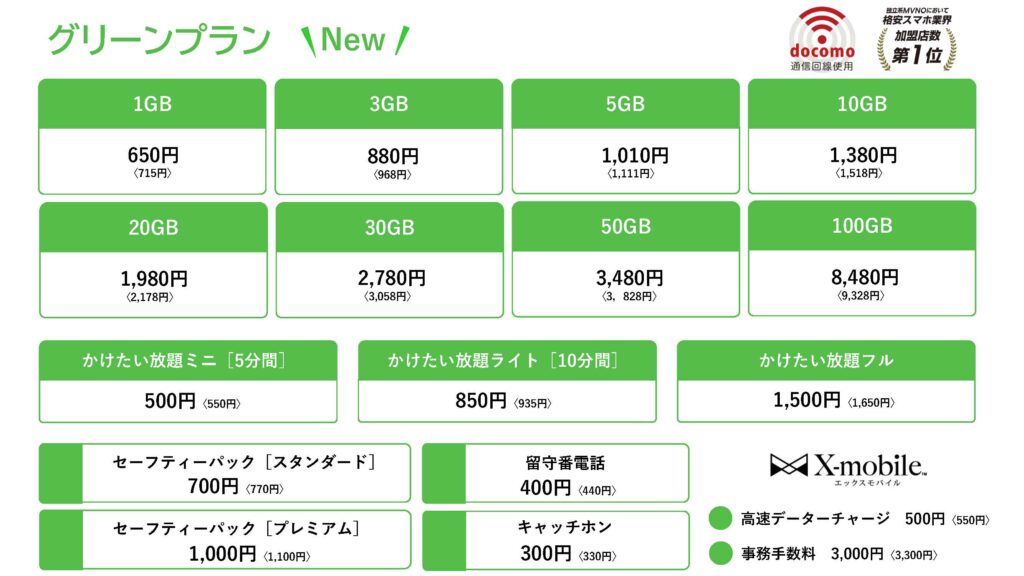
エックスモバイル前橋店では
- 業務に合った格安通信プランの提案(使い放題 or 最低限)
- 必要な機能だけに絞った端末選定で無駄を省く
- 修理や端末交換時の“貸出機”も用意可能(要相談)
「コストをグッと下げつつ、スマホ業務を効率化したい」という企業様にぴったりのご提案が可能です。
法人向けお問い合わせ先
法人向けお問い合わせ先
法人専用対応窓口(平日 10:00〜18:00):
エックスモバイル前橋店 法人サポート係 担当者:倉原
電話:0120-777-595
メール:cs@ryusen-partners.com
(※メールやお電話での初回ご相談・訪問見積もりも無料で承っております)
まとめ:業務用スマホも“地元で安心”に導入・運用を
まとめ:業務用スマホも“地元で安心”に導入・運用を
Androidスマホは、自由度が高く業務向きの機種も豊富にそろっています。
しかし導入・設定・運用には専門的な知識やサポートが不可欠です。
- 中小企業・個人事業主様にも最適な提案
- アプリ連携・セキュリティ・操作制限までトータルサポート
- 修理・メンテナンスも迅速対応!
- 業務を止めない体制づくりを支援します
「社内にスマホ管理の担当がいない…」
「設定や修理に時間を取られて困っている」
そんな企業様は、エックスモバイル前橋店におまかせください!
まとめ|Android活用とサポートは前橋で完結!
まとめ|Android活用とサポートは前橋で完結!
ここまで、Androidスマートフォンの魅力、活用術、よくあるトラブルとその解決法、そして前橋市内でのサポート体制についてご紹介してきました。
この最終章では、その内容を振り返りながら、「なぜエックスモバイル前橋店がAndroidユーザーにとって最良の選択肢なのか?」を改めてお伝えいたします。
Androidスマホの特徴をおさらい
Androidスマホの特徴をおさらい
- 機種の選択肢が豊富(高性能モデルからエントリーモデルまで)
- カスタマイズ性が高く、自分に合った操作性にできる
- Googleとの連携が強く、仕事・学習・生活に幅広く対応
- 価格・通信プランの自由度も高く、コストパフォーマンス抜群
つまり、全世代・全業種に適応できる万能端末といえるのがAndroidスマホなのです。
不調やトラブルも怖くない!サポート体制が安心
不調やトラブルも怖くない!サポート体制が安心
Androidは機種ごとに仕様や設定が異なるため、「わかりづらい」「困ったときにどうすればいいの?」という不安も多いのが実情です。
そんな時こそ、エックスモバイル前橋店の出番!
- よくある不調(重い・電池の減り・Wi-Fi不調など)への即時サポート
- バッテリー・画面・基盤などのハード修理にも対応
- データ移行やGoogle設定など、面倒な作業もおまかせ
- 予約不要・見積もり無料・即日対応多数で安心
スマホの“かかりつけ医”として、すべてのAndroidユーザーの不安に寄り添います。
全世代が安心して使えるスマホの拠点
全世代が安心して使えるスマホの拠点
エックスモバイル前橋店は、全年齢層に向けたサポート体制を整えています。
- 初めてのスマホを使う高齢者の方へ → かんたんモード設定&操作レッスン
- 仕事に使うビジネスユーザーへ → Google連携・業務用設定・修理即応
- 学生・若年層向け → SNS設定・バッテリー交換・料金相談
さらに、明るく清潔な店舗空間で「入りやすい」「相談しやすい」「話しやすい」ことも当店の特徴です。
Androidで困ったら、迷わず「エックスモバイル前橋店」へ!
Androidで困ったら、迷わず「エックスモバイル前橋店」へ!
あなたのスマホに関するすべての疑問、その答えは前橋にあります。
- 「スマホが遅い…」→ 最適化とアドバイスで快適に!
- 「バッテリーが1日持たない」→ 状況に応じて交換・節電サポート
- 「LINEが引き継げない」→ データ移行まるごとお任せ
- 「業務スマホを導入したい」→ プラン選定から保守まで一括対応
どんなお悩みでも、まずはご相談ください。機種や状況に応じて最適な解決策をご提案いたします。

- 「耐衝撃性」
高度だけでなく弾性を持たせることで、落下時の衝撃に強く、割れにくくなります。 - 「耐キズ性」
JIS規格で最高高度の「9H」以上を実現!カッターナイフでも傷がつきにくい! - 「抗菌、防汚性」
酸化チタンの光触媒作用により、菌や汚れを分解。指紋や油脂がつきにくく、サッと拭くだけできれい。 - 「操作性向上」
フィルムと違い、タッチ感度が向上。光の透過性も高く、画面の発色が良くなります。 - 「完全硬化が早い」
施工後24時間で完全硬化。従来のコーティングよりも早く安心して使用可能
- 「ナノレベルのコーティング」
超微粒子が画面の微細な凹凸に入り込み、均一で強固な保護膜を形成 - 「特殊変成シリコーンレジン配合」
硬さと柔軟性を両立、割れにくく快適な操作性を実現 - 「2度塗り施工」
均一な反応層を形成するために丁寧な2回塗りで仕上げ
- 保護フィルムの厚みや見た目が気になる方に
- スマホの操作性や発色を重視する方
- 衝撃やキズからしっかり守りたい方
- 抗菌、防汚効果もほしい方に
\ 前橋でスマホ修理なら /
信頼と実績のエックスモバイル前橋店へ
\ 前橋市でスマホ修理なら信頼と実績のエックスモバイル前橋店へ/

エックスモバイル前橋店
■住所:群馬県前橋市千代田町3丁目1-20
■ 営業時間:10:00~20:00
(平日は予約不要。土曜日、日曜日は事前予約制 ※長期休暇を除く)
■ 電話:0120-777-595
■駐車場6台あり・近隣飲食店も多数!
■ Instagram・LINE・Googleマップで最新情報発信中!
スマートフォンは、今や生活にもビジネスにも欠かせない「ライフライン」と言える存在です。そんなスマホにトラブルが起きた際、どこで、誰に修理を頼むかは非常に重要な選択となります。
前橋市・群馬県でスマホ修理をお考えなら、「エックスモバイル前橋店」が自信をもっておすすめできる選択肢です。
安く・早く・安心してスマホ修理をしたい方には、特におすすめの店舗です。
アクセスしやすい立地と、明るく親しみやすいスタッフがあなたのスマホライフをサポートいたします。
| 営業時間 | 10:00~19:00 |
| 月 | 〇 |
| 火 | 〇 |
| 水 | 〇 |
| 木 | 〇 |
| 金 | 〇 |
| 土 | 事前予約制 |
| 日 | 事前予約制 |
| 祝 | 〇 |
| 営業時間 | 月 | 火 | 水 | 木 | 金 | 土 | 日 | 祝 |
| 10:00~20:00 | 〇 | 〇 | 〇 | 〇 | 〇 | 事前予約制 | 事前予約制 | 〇 |
※土曜日・日曜日に限り、事前予約制となっております。お気軽にお問い合わせください。
エックスモバイル前橋店では出張契約も承っております。お気軽にご相談ください。
ご予約ご質問はページ下記にございます「お電話、LINE、メール」からお問い合わせも可能です。
修理対応エリア 【前橋 / 高崎 / 伊勢崎 / 太田 / 渋川 / 沼田 / 水上 / 埼玉】
\地元・前橋市で信頼される修理店/
あなたのスマホの“かかりつけ”に!!